En el marco de análisis estadísticos, la prueba de hipótesis es una herramienta central que te permite verificar varias suposiciones sobre un conjunto de datos. En esta guía aprenderás cómo realizar una prueba de muestra única para la varianza en Excel. Aprenderás tanto los fundamentos teóricos como los pasos prácticos para evaluar cambios significativos en la varianza de tu muestra.
Principales conclusiones
- La prueba examina si una desviación estándar conocida difiere significativamente de una nueva.
- La prueba de hipótesis para la varianza se realiza a través de un enfoque de muestra única.
- El cálculo incluye establecer hipótesis, determinar la estadística de prueba y compararla con un valor crítico de la distribución chi-cuadrado.
Guía paso a paso
Paso 1: Preparación del conjunto de datos
Primero debes importar tu conjunto de datos a Excel o ingresarlos manualmente. Los datos deben contener los valores relevantes para el cálculo de la varianza. Para hacer esto, abre Excel y crea una nueva tabla. Ingresa los valores en una columna.
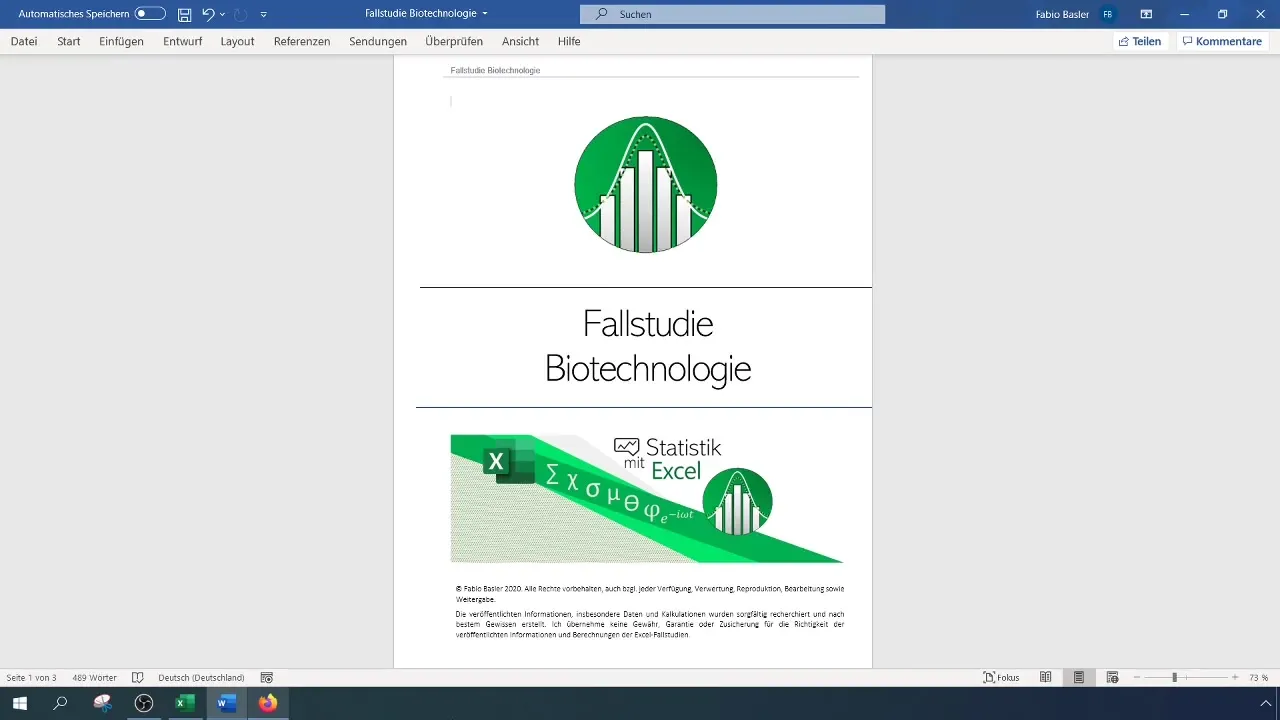
Paso 2: Cálculo de la desviación estándar y varianza
Para calcular la varianza, debes usar la desviación estándar de tu muestra. Si tienes una desviación estándar conocida (en este caso 22), eleva al cuadrado este valor para obtener la varianza histórica (σ0²). Utiliza la siguiente fórmula:
Varianza (σ0²) = (Desviación estándar)²
En Excel puedes ingresar esto fácilmente en una celda.
Paso 3: Formulación de las hipótesis
Ahora debes formular tu hipótesis nula (H0) y la hipótesis alternativa (H1). La hipótesis nula establece que la varianza es igual a la varianza conocida, mientras que la hipótesis alternativa plantea que la varianza se ha reducido significativamente. A continuación, anótalo:
- H0: σ² = 484
- H1: σ² < 484
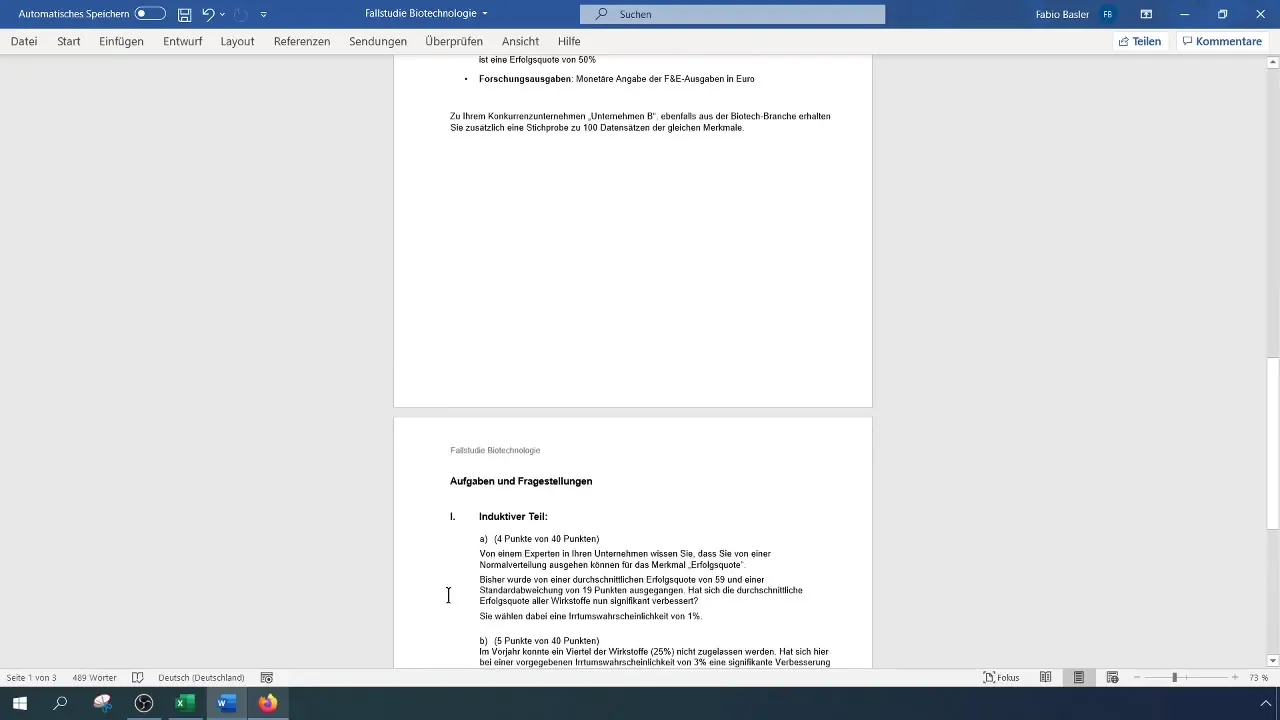
Paso 4: Cálculo de la estadística de prueba
La estadística de prueba (χ²) se calcula con la siguiente fórmula:
χ² = (n - 1) * (σ1² / σ0²)
Donde n es el número de puntos de datos y σ1 es la desviación estándar estimada de tu muestra. Para calcular esto en Excel, puedes hacer referencia a las celdas correspondientes.
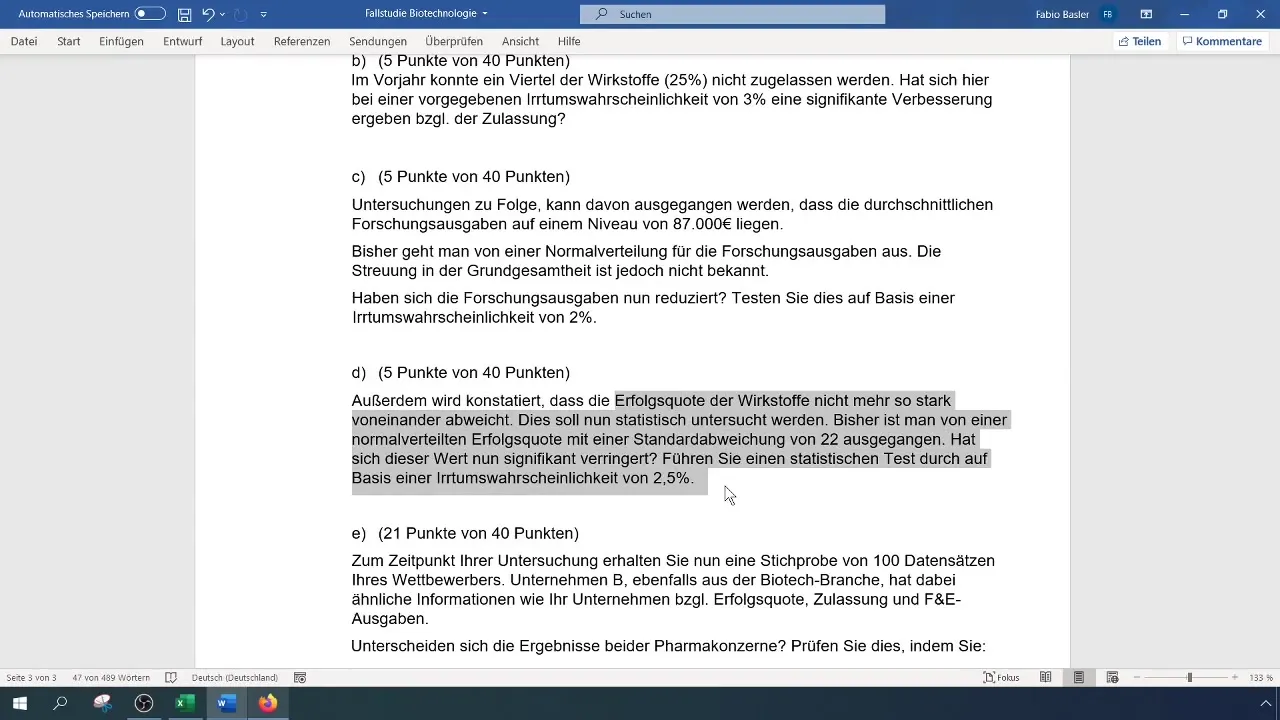
Paso 5: Determinación del valor crítico
Para encontrar el valor crítico de la prueba, necesitas la distribución chi-cuadrado. Puedes calcular este valor en Excel utilizando la función CHISQ.INV(), donde utilizas el nivel de significancia deseado (aquí 2,5% para una prueba unilateral) y los grados de libertad (n-1).
Paso 6: Comparación de la estadística de prueba con el valor crítico
Compara ahora la estadística de prueba calculada (χ²) con el valor crítico. Si la estadística de prueba es menor que el valor crítico, puedes rechazar H0. Esto significa que hay una diferencia significativa y que la varianza se ha reducido.
Paso 7: Conclusiones
Basándote en tu prueba, ahora puedes formular una conclusión. Si se rechaza H0, asegúrate de destacar que la varianza en tu población es significativamente menor que la varianza inicial. Documenta tus resultados y preséntalos en un informe.
Resumen
En esta guía has aprendido cómo llevar a cabo efectivamente una prueba de muestra única para la varianza en Excel. A través de la aplicación práctica de los fundamentos teóricos, podrás obtener información sobre tus datos.
Preguntas frecuentes
¿Cómo se calcula la varianza en Excel?La varianza se puede calcular en Excel utilizando la fórmula VAR.P() para la población total o VAR.S() para una muestra.
¿Cuál es la diferencia entre H0 y H1?H0 es la hipótesis nula que asume que no hay diferencia. H1 es la hipótesis alternativa que postula una diferencia significativa.
¿Qué debo hacer si no se rechaza H0?Si H0 no se rechaza, significa que los datos no proporcionan suficiente evidencia para afirmar que la varianza difiere significativamente de la varianza conocida.


